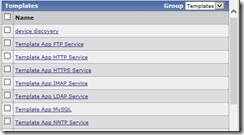002-Zabbix-网络设备自动监控(cisco)
网络设备都是多端口多监控项目,要是一个一个添加的话,那能可以累人的。本人开始玩zabbix的时候也是一个端口一个端口添加的,搞了好久才添加完一台交换机。突然想是不是有自动监控交换的方法,通过百度一顿搜索了,找到了好多文章,根据相关文章的查看,终于实现了这个自动监控网络设备的方法
实现过程:创建Templates-定义Discovery-在Discovery-创建item,Graphs
1,首先创建模板,步骤如下:Configuration-templates-Create template
2,简单配置一下,把模板的名称,所属组都填写一下,然后点击:ADD
3.Templates主界面,选择新创建的模板,点击:Discovery
4.进入Discovery界面,然后选择:Create discovery rule
5.进入Create discovery rule界面,如下图
填写内容如下:
Name #Discovery 名称 名称为:Network interface
Type #选择agent的模式 选择使用agent:SNMPv2 agent
Key #填写所需的Key值, 因为是自动发现,填写的Key:ifDescr
SNMP OID #填写SNMP所需的OID值 ,填写的SNMPOID:ifdescr
SNMP community # SNMP团体的名称,多数都是自定义的名称,在这里我使用的是默认的public
填写完成如下图:
好了,现在我们需要创建item,英文:Item prototypes 中文翻译为:原项目
PS:看资料的时候没有详细看是在没有在discovery rule下创建Item prototypes 。那次配置失败,后来对比了一下才找到问题所在,特此在这里提示一下创建item是在Item prototypes 创建。
6.点击打开:Item prototypes
7,进入Item prototypes 界面,然后选择:Create item prototype
8,进入item prototype界面
流量IN与OUT,请参考IN的流量配置out流量的选项
| Item prototype名称 | 名称描述 | 填写内容 |
| Name | Item名称 | In traffic on interface {#SNMPVALUE} |
| Type | agent工作模式 | SNMPv2 agent |
| Key | 监控KEY值 | ifInOctets[{#SNMPVALUE}] |
| SNMP OID | SNMP OID键值 | IF-MIB::ifInOctets.{#SNMPINDEX} |
| SNMP communtiy | SNMP团体名称 | public |
| Type of information | 获取数据的使用类型 | Numeric(unsigned) |
| Units | 获取数据的单位 | bps (zabbix默认为byte) |
| Usecustommultiplier | 单位的倍数 | 8 (byte转换到bps乘8) |
| store value | 存储数值的方式 | Delta(speed per second) |
| Description | Item描述 | null |
关于三个变量值说明,请参考:
本版为:2.4.6
https://www.zabbix.com/documentation/2.4/manual/appendix/macros/supported_by_location?s[]=snmpvalue
InOctets模板
OutOctets模板
9,创建Graph prototype 监控流量图,点击:Graph prototype
10,点击:Create graph prototype
11,进入Create graph prototype界面
所需配置项:
Name :Traffic on interface {#SNMPVALUE}
Items
这二项目,配置过程如下图
到Items位置,点击:add prototype 添加items prototype
勾选,并点击:SELECT
配置完成如下图,然后点击:add
以上是自动发模板配置完成,现在添加主机并关联相应模板
添加主机:Configuration-Hosts-Create host
填写完基本信息后,选择点击:Templates
再点击:Select 进入模板选择界面
勾选我们刚刚创建的模板,下拉点击:Select或者 双击也可以返回到模板
在Link new templates 位置,已经可以看到我们选择的模板名称,此时一定要点击:add 进行添加
最后点击:add 返回到主机界面
等待一会就发现原来Item项目0,已经有好多项目
然后去查看网络流量图吧
到此结束了,网络设备的自动添加端口流量监控
zabbix中文参考网站:https://www.ttlsa.com/monitor/zabbix/
在这个网站我学到了很多知识,如php nginx 个人比较喜欢,在这里感谢网站的创建团队。